-BMP bis WEBP Batch-Konverter
ImagesTool Wandelt Ihre -BMP online und kostenlos in WEBP um.Unterstützt verlustfreies WebP,Darüber hinaus können Sie die Qualität der Ausgabebilder anpassen, die Größe anpassen, Wasserzeichen hinzufügen, zuschneiden, den Hintergrund festlegen und andere Optionen.
Kostenlos und sicher
100 % kostenlos, keine Dateibeschränkung.Verwenden Sie die Browser-Technologie zum Konvertieren von Formaten. Die importierten Dateien befinden sich immer auf Ihrem Gerät und werden nicht hochgeladen, wodurch Ihre Privatsphäre bestmöglich geschützt wird.
Einfache Bedienung
Importieren Sie einfach Ihre -BMP-Datei und klicken Sie auf die Schaltfläche „Start“.Der ImagesTool-Konverter bietet professionelle Konvertierungsparametereinstellungen. Sie können Bildgröße, Abstand, Hintergrund und Bildqualität usw. ändern.
Beste Qualität
Wir verwenden Originalsoftware, um sicherzustellen, dass unsere Konvertierungen von höchster Qualität und außergewöhnlicher Konvertierungsgeschwindigkeit sind
Gute Kompatibilität
ImagesTool - Der -BMP-zu-WEBP-Konverter kann in gängigen Browsern ausgeführt werden und unterstützt Mobiltelefone oder Tablets.Bitte geben Sie der Verwendung des Chrome-Browsers oder eines Browsers mit Chromium-Kern Vorrang.
Wie rechnet man -BMP in Andere Bildtypen um?

- Schritt 1

Klicken Sie auf die Schaltfläche „Datei importieren“ und wählen Sie die Datei aus
Sie können auch Dateien oder Ordner hineinziehen
- Schritt 2

Nehmen Sie rechts die Einstellungen vor
Kann Größe, Qualität, Hintergrund usw. einstellen.
- Schritt 3

Klicken Sie unten rechts auf die Schaltfläche „Start“.
- Schritt 4

Klicken Sie auf die Schaltfläche „Zip herunterladen“.

Unterstützt die Konvertierung mehrerer Bildtypen
Unterstützt den Import von mehr als 72 Bildformaten und den Export von mehr als 26 Bildformaten
Dateiformate importieren
- jpg
- jpeg
- png
- gif
- webp
- avif
- ico
- bmp
- svg
- heic
- heif
- pdf
- psd
- psb
- hdr
- tif
- tiff
- CR2
- RW2
- NEF
- ARW
- SR2
- ORF
- PEF
- RAF
- SRW
- MRW
- DCR
- DNG
- ERF
- 3FR
- ARI
- SRF
- bay
- crw
- cap
- iiq
- eip
- dcs
- drf
- k25
- kdc
- FFF
- MEF
- MOS
- NRW
- PTX
- PXN
- R3D
- rwl
- rwz
- X3F
- MDC
- xcf
- miff
- dcm
- xpm
- pcx
- fits
- ppm
- pgm
- pfm
- mng
- dds
- otb
- ps
- epdf
- djvu
- jpe
- jfif
- jfi
- jif
Dateiformate exportieren
- jpg
- jpeg
- png
- png8
- webp
- avif
- svg
- ico
- gif
- bmp
- pdf
- psd
- psb
- hdr
- tiff
- tif
- xcf
- miff
- dcm
- xpm
- pcx
- fits
- ppm
- pgm
- pfm
- mng
- dds
- otb
- am_gif
- am_webp
- am_png
WEBP - Erweiterte Optionen zur Bildkonvertierung
Wenn Sie nur das Bildformat konvertieren möchten, müssen Sie die Konvertierungsoptionen nicht ändern. Behalten Sie einfach die Standardeinstellung bei.
Dies bedeutet, dass sich WebP auf ein Standbild/nicht animiertes WebP bezieht. Wenn Sie eine WebP-Animation konvertieren müssen, verwenden Sie bitteConvert WEBP animation
Benutzerdefiniert
Die Bildqualität von JPG kann angepasst werden.Je höher der Wert, desto höher die Qualität.Der Standardwert ist 100.
Verwenden Sie nach dem Einschalten von WASM den WebP-Algorithmus zum Komprimieren von WebP-Bildern. Dies bietet ähnliche Komprimierungseffekte, die Konvertierungsgeschwindigkeit ist jedoch viel langsamer.
Das folgende Bild „CentralPark.jpg“ mit einer Qualität von 100 benötigt beispielsweise 0,15 s (1,4 MB) für die Konvertierung bei deaktiviertem Wasm und 1,04 s (1,3 MB) für die Konvertierung bei aktiviertem Wasm.Man kann sagen, dass es keinen großen Unterschied zwischen den beiden gibt, der sich von der Wasm-Situation von JPG unterscheidet, die im Allgemeinen nicht aktiviert werden muss.
Bildinformationen testen:CentralPark.jpg 2048x490px / 823.9KB
Image Source : Central_Park_Summer.JPGQualität 100 Qualität 90 Qualität 80 Qualität 60 Qualität 40 Qualität 20 Qualität 1 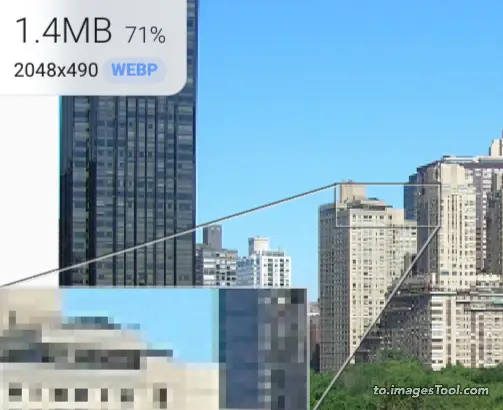
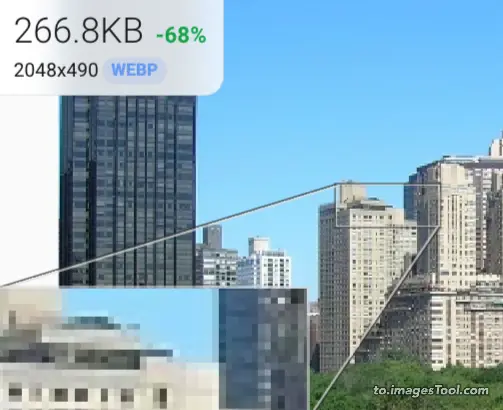
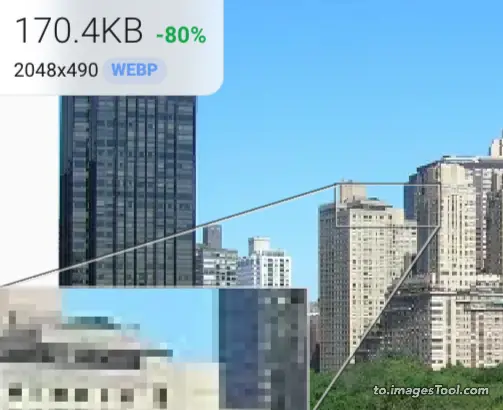
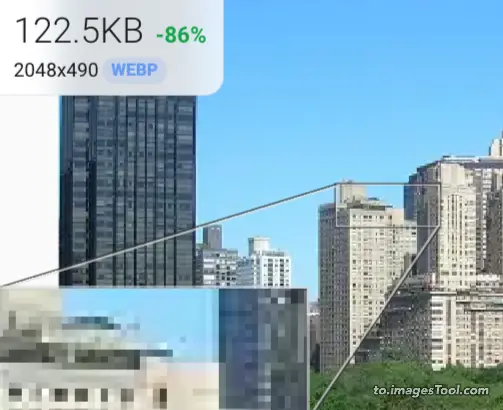
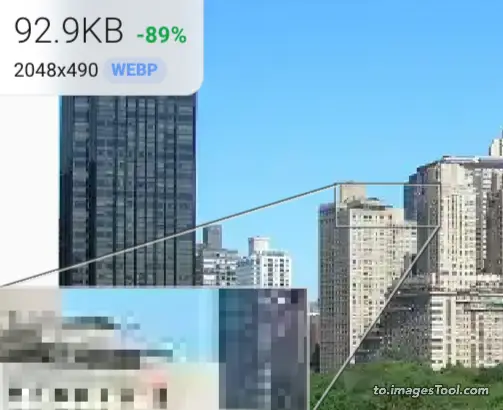
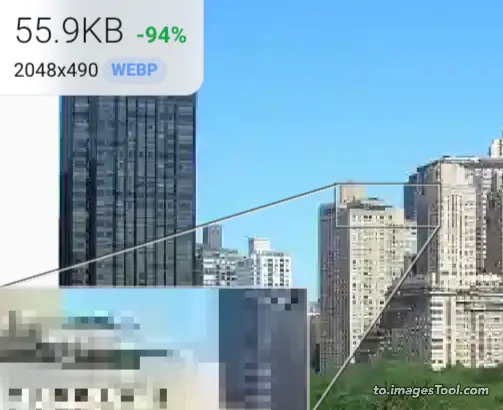
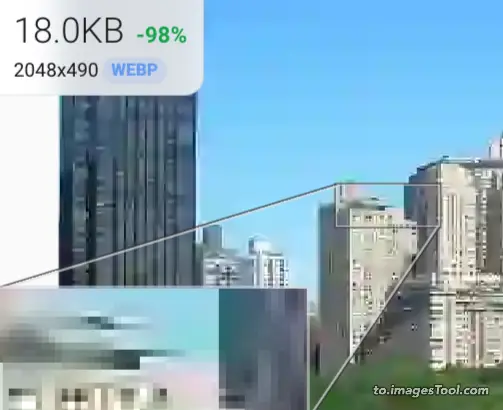
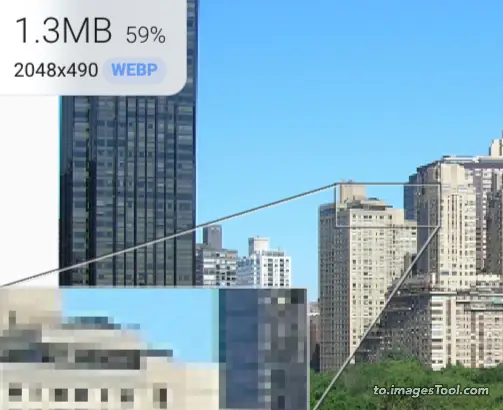
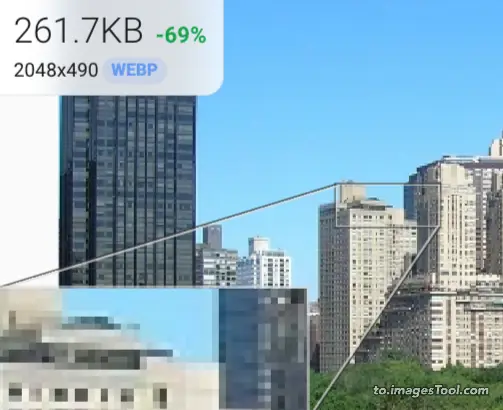
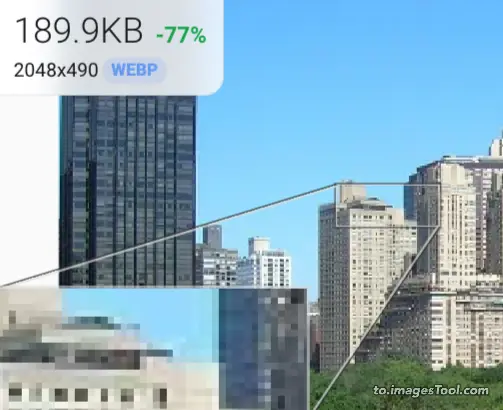
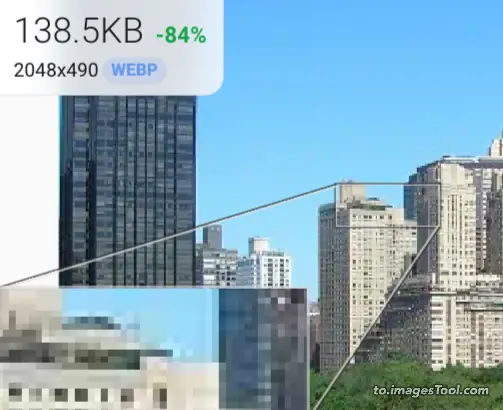
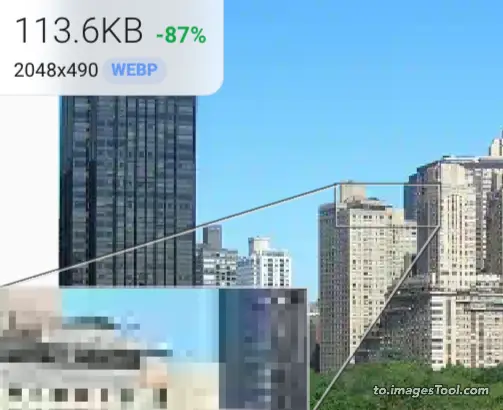
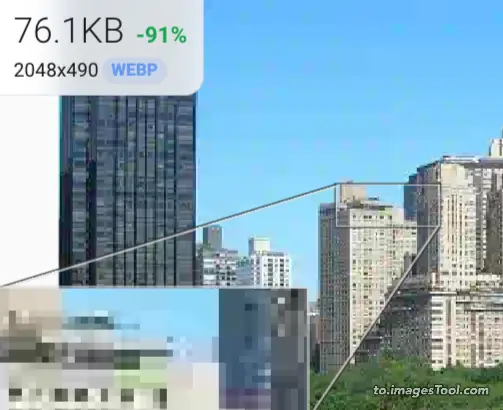
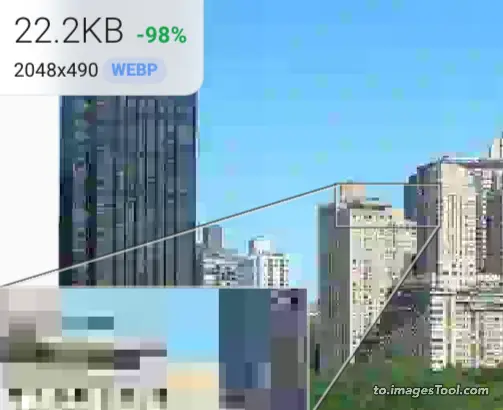
Qualität 100 wasm Qualität 90 wasm Qualität 80 wasm Qualität 60 wasm Qualität 40 wasm Qualität 20 wasm Qualität 1 wasm Optimal
Stellen Sie wasm automatisch so ein, dass es startet, und stellen Sie den Qualitätsparameter auf 90 ein, um webp zu konvertieren, sodass die Qualität des ausgegebenen webp-Bilds und die Größe der Bilddatei das beste Gleichgewicht erreichen.
Verlustfrei
Stellen Sie den Qualitätsparameter automatisch auf 100 ein, um webp zu konvertieren, damit im ausgegebenen webp-Bild keine Bilddetails verloren gehen.
Es wird dringend empfohlen, zum Komprimieren von Bildern im Pixelstil verlustfreies WebP zu verwenden. Der Komprimierungseffekt ist sehr gut.
Aus der folgenden Testtabelle können wir ersehen, dass die Konvertierung von Pixelkunstbildern im PNG- und GIF-Format in verlustfreies WebP die Bilddateigröße um etwa 30–60 % reduzieren kann.Beispiel A Beispiel B gif to webp 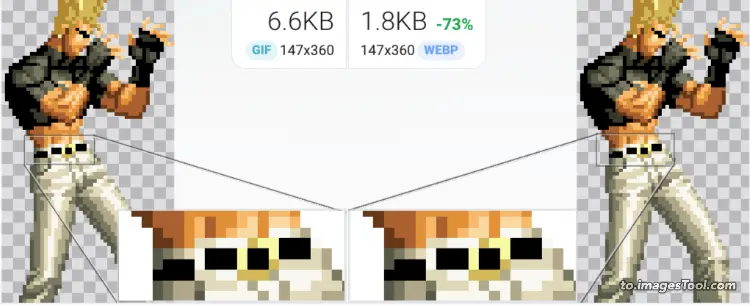
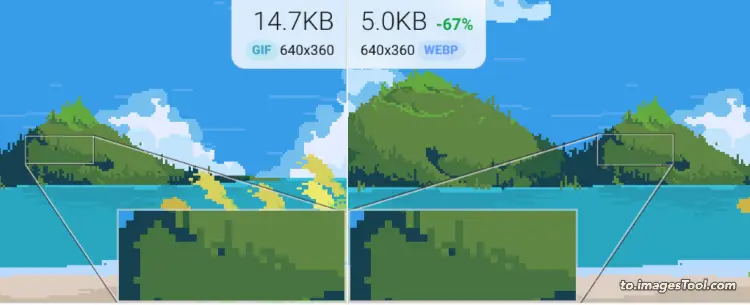
png to webp 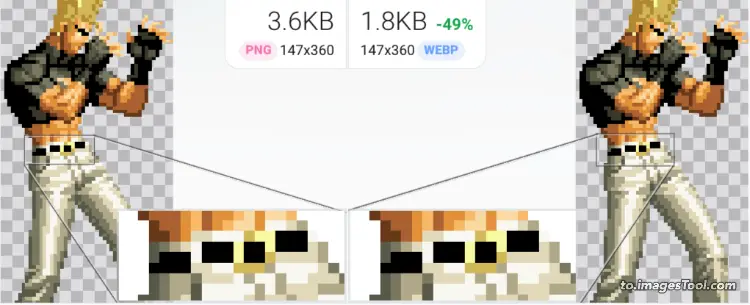
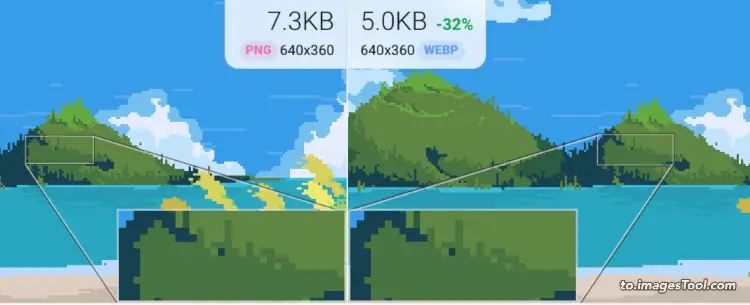
FAQ
Was sind die Schritte zum Konvertieren einer -BMP- in eine WEBP-Datei?
- 1. Wählen Sie -BMP Dateien aus oder ziehen Sie sie per Drag & Drop auf das Tool.
- 2. Wählen Sie WEBP als Ausgabeformat.
- 3. Klicken Sie auf die Schaltfläche „Start“. Der Vorgang ist normalerweise innerhalb weniger Sekunden abgeschlossen.
- 3. Laden Sie die konvertierte WEBP-Datei herunter.
Ist es möglich, -BMP in WEBP umzuwandeln, ohne an Qualität zu verlieren?
Natürlich können Sie diesen to.ImagesTool.com -Konverter verwenden, um -BMP in WEBP zu konvertieren, ohne dass die Bildqualität verloren geht.Wie rechnet man online -BMP in WEBP um?
Mit dem to.ImagesTool.com -Konverter können Sie das Dateiformat -BMP problemlos in das Dateiformat WEBP konvertieren.In nur wenigen Sekunden wird Ihre Datei in das Ausgabeformat WEBP konvertiert.Kann ich mehrere -BMP-Dateien gleichzeitig in das WEBP-Format konvertieren?
Natürlich begrenzt der to.ImagesTool.com -Konverter die Anzahl der Konvertierungen nicht, Sie können mehrere -BMP-Dateien gleichzeitig in WEBP-Formate konvertieren.Wie lange dauert die Konvertierung der Datei -BMP in die Datei WEBP?
Der Zeitaufwand für die Konvertierung von -BMP in WEBP Dateien ist sehr gering.Selbst eine 50-MB-Datei ist in der Regel in wenigen Sekunden fertig.
Wie viele Bilder können gleichzeitig konvertiert werden?
Wir empfehlen, nicht mehr als 500 Bilder gleichzeitig zu importieren.Wenn Sie pdf/heic/psd/tiff importieren, sollten Sie nicht mehr als 50 Bilder importieren.Die Gesamtdateigröße sollte 1 GB nicht überschreiten.Dies ist die Empfehlung, die ich nach dem Test auf meinem Gerät (Apple Macbook M1) gegeben habe.Die tatsächliche Situation hängt von der Leistung des von Ihnen verwendeten Geräts ab.Sie können mein Gerät als Referenz verwenden.Kann ich das Bild vor der Konvertierung zuschneiden?
Ja, bewegen Sie die Maus über die Datei und ein Zuschneidesymbol wird angezeigt.Klicken Sie auf dieses Symbol, um mit dem Zuschneiden zu beginnen.Wenn die Schnittstelle zum Zuschneiden angezeigt wird, können Sie außerdem rechts „Alle Bilder gleichzeitig zuschneiden“ aktivieren und schließlich auf die Schaltfläche „Zuschneiden“ klicken, um alle importierten Bilder zuzuschneiden.
Kann ich Ordner importieren?
Ja, Sie können auf das Ordnersymbol rechts neben der Schaltfläche „Importieren“ klicken und den gewünschten Ordner auswählen oder den Ordner auf die Seite ziehen.„Ordner hierher ziehen“ wird oben auf der Benutzeroberfläche angezeigt.Bewegen Sie die Maus an diesen Punkt und lassen Sie die linke Maustaste los.Es kann jeweils nur ein Ordner importiert werden.Kann die Struktur eines importierten Ordners nach der Konvertierung gleich bleiben?
Ja, alle Unterdateien und Unterordner im Ordner befinden sich weiterhin an ihren ursprünglichen Speicherorten und es gibt keine Begrenzung für die Anzahl der Ordnerebenen.Kann ich vor der Konvertierung eine Vorschau der konvertierten Bilder anzeigen?
Ja, in der Mitte der linken Seite des Optionsfelds befindet sich ein Pfeilsymbol.Klicken Sie darauf, um eine Vorschau des konvertierten Ergebnisses anzuzeigen.
Bilder konvertieren
Bilder verbinden
Bildwasserzeichen
Passen Sie die Bildgröße an
Bild zuschneiden
Bild komprimieren
Komprimieren Sie JPG und behalten Sie Exif bei
Bild auf die angegebene Größe komprimieren
Exif lesen
Bilder teilen
GIF-Komprimierung
GIF-Zuschnitt
Frames aus GIF extrahieren
GIF-Zusammenführung
GIF verkehrt herum
GIF zu WebP zu Apng
Video zum GIF
Bearbeiten Sie das Video und konvertieren Sie es in GIF
to.ImagesTool.com ist ein kostenloses Online-Batch-Image-Tool ohne Hochladen, mit hoher Geschwindigkeit und Datenschutz
Wir verfügen über eine Reihe von Online-Bildtools, die die Produktivität steigern und Zeit sparen
- Im Browser ausführen
- Schnell
- Kostenlos
- Stapelverarbeitung

